[イラストレーター]アピアランスをグラフィックスタイルとして活用する
みなさんこんにちは。
アドビ認定インストラクター★まきのゆみです^^
今日はクリスマスですね。
みなさん素敵なクリスマスをお過ごしくださいね^^

さて、本日は、
アピアランスをグラフィックスタイルとして活用する方法について
まとめたいと思います。
前回、以下のようなJRの線路を作成しました。
★アピアランスパネルを使ってJRの線路を作成する

この線路、現状直線です。
東京の山手線や大阪の環状線、
曲線の線路を作りたい時には。。。
グラフィックスタイルパネルが便利です。
グラフィックスタイルパネルは、
アピアランス(外観)を登録するパネルです。

ではやってみましょう^^
 アピアランスをグラフィックスタイルパネルに登録する
アピアランスをグラフィックスタイルパネルに登録する

作成済みの線路を選択し、
グラフィックスタイルパネルの「新規グラフィックスタイル」をクリックします。


線路のアピアランス(外観)が
グラフィックスタイルパネルに登録されます。
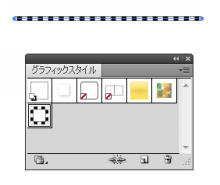
 グラフィックスタイルを活用する
グラフィックスタイルを活用する
グラフィックスタイルパネルに登録されたアピアランスは
グラフィックスタイルとなり、
さまざまなオブジェクトに適用することができます。
今回は、大阪の環状線のような線路にしてみましょう。

円を描き、
登録済みのグラフィックスタイルを選択します。


円にグラフィックスタイルが適用されます。
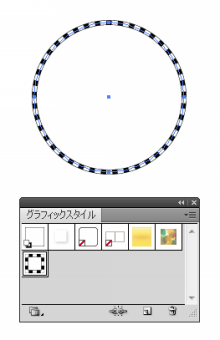
円以外にも、
ペンツールで描いた曲線にも
適用することができます。
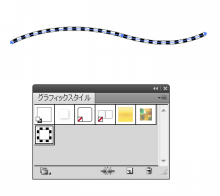
よく使うアピアランスは
グラフィックスタイルパネルに登録しておけば、
オブジェクトの形状問わず
使い回せて便利ですね^^
アドビ認定インストラクター★まきのゆみです^^
今日はクリスマスですね。
みなさん素敵なクリスマスをお過ごしくださいね^^

さて、本日は、
アピアランスをグラフィックスタイルとして活用する方法について
まとめたいと思います。
前回、以下のようなJRの線路を作成しました。
★アピアランスパネルを使ってJRの線路を作成する
この線路、現状直線です。
東京の山手線や大阪の環状線、
曲線の線路を作りたい時には。。。
グラフィックスタイルパネルが便利です。
グラフィックスタイルパネルは、
アピアランス(外観)を登録するパネルです。

ではやってみましょう^^
 アピアランスをグラフィックスタイルパネルに登録する
アピアランスをグラフィックスタイルパネルに登録する
作成済みの線路を選択し、
グラフィックスタイルパネルの「新規グラフィックスタイル」をクリックします。


線路のアピアランス(外観)が
グラフィックスタイルパネルに登録されます。
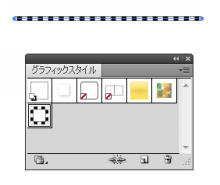
 グラフィックスタイルを活用する
グラフィックスタイルを活用するグラフィックスタイルパネルに登録されたアピアランスは
グラフィックスタイルとなり、
さまざまなオブジェクトに適用することができます。
今回は、大阪の環状線のような線路にしてみましょう。

円を描き、
登録済みのグラフィックスタイルを選択します。


円にグラフィックスタイルが適用されます。
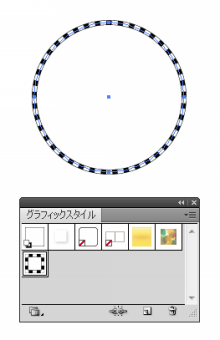
円以外にも、
ペンツールで描いた曲線にも
適用することができます。
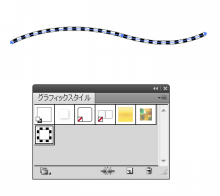
よく使うアピアランスは
グラフィックスタイルパネルに登録しておけば、
オブジェクトの形状問わず
使い回せて便利ですね^^